
Функция сенсорного экрана, доступная на некоторых ПК Windows 11, безусловно, является отличной особенностью, но это также отличный способ сбора большого количества отпечатков пальцев на вашем экране. Устал от Очистка экрана ? Отключить сенсорный экран.
Отключить (или включить) сенсорный экран с помощью диспетчера устройств
Вы можете отключить сенсорный экран на Windows 11 с помощью Диспетчер устройств Отказ Чтобы начать, щелкните значок поиска Windows в панели задач, введите «Диспетчер устройств» в панели поиска, а затем нажмите Диспетчер устройств из результатов поиска.

В устройстве Manager найдите устройства для интерфейса человека, а затем нажмите на стрелку вправо рядом с ней.

В появившемся списке найдите HID-совместимый сенсорный экран. Щелкните правой кнопкой мыши и затем выберите «Отключить устройство» в контекстном меню.

В появившемся диалоговом окне нажмите «Да», чтобы подтвердить, что вы действительно хотите отключить сенсорный экран.
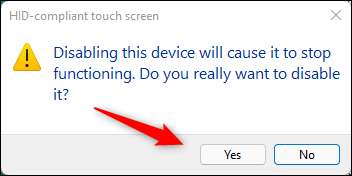
Сенсорный экран теперь отключен.
Если вы хотите восстановить его позже, просто щелкните правой кнопкой мыши HID-совместимый сенсорный экран в диспетчере устройств, а затем нажмите «Включить устройство» в контекстном меню.
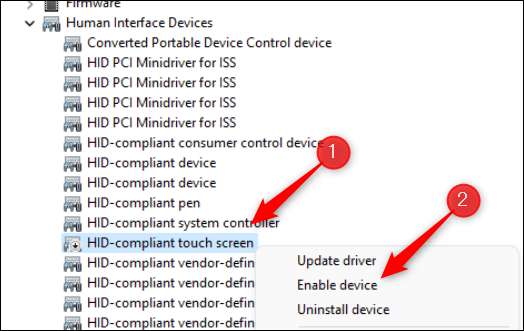
Сенсорный экран теперь переносится.
Особенности пользовательского интерфейса Windows 11 не для всех. Вы также можете захотеть Отключить озвученные макеты Отказ
СВЯЗАННЫЕ С: Как выключить компоновки привязки в Windows 11
Отключить (или включить) сенсорный экран с помощью терминала Windows
Вы также можете запустить команду в Windows Terminal. отключить сенсорный экран. Для этого вам нужно будет запустить Terminal Windows в качестве администратора. Щелкните правой кнопкой мыши значок Windows в панели задач (или нажмите Windows + X), чтобы Откройте меню Power User Отказ Далее нажмите «Терминал Windows (Admin)» рядом с серединой меню.
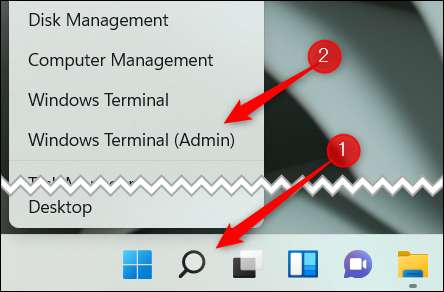
В Windows Terminal запустите эту команду:
Get-Pnpdevice | Где-объект {$ _. Chance A-like '* сенсорный экран *'} | Disable-pnpdevice -confirm: $ false
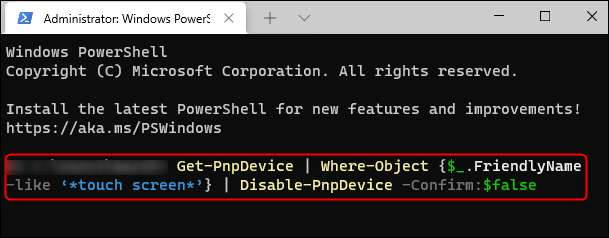
Как только вы запустите команду, сенсорный экран будет отключен. Чтобы повторно использовать сенсорный экран, запустите эту команду:
Get-Pnpdevice | Где-объект {$ _. Chance A-like '* сенсорный экран *'} | Enable-pnpdevice -confirm: $ false
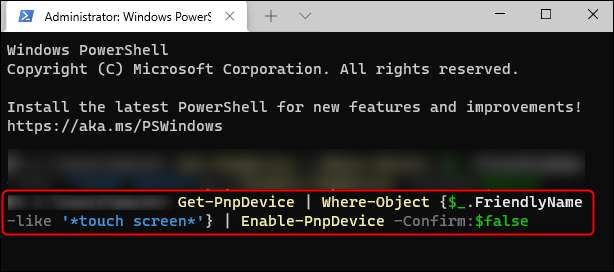
Сенсорный экран теперь будет перенесен.
Если вы решите, что вам нравится сенсорный экран, но вы найдете функцию AutoCorrect, вы можете Выключите автокоррект на сенсорной клавиатуре Отказ







